1.创建钉钉后台自定义应用
安装了钉钉后,配置钉钉前需要先在钉钉开发者平台创建自定义应用。
1.1 创建钉钉小程序
1)使用管理员账号登录钉钉开发者平台(https://open-dev.dingtalk.com/)
2)在顶部导航点击【应用开发 > 企业内部开发】,在下方小程序中点击“创建应用”,如下图所示:
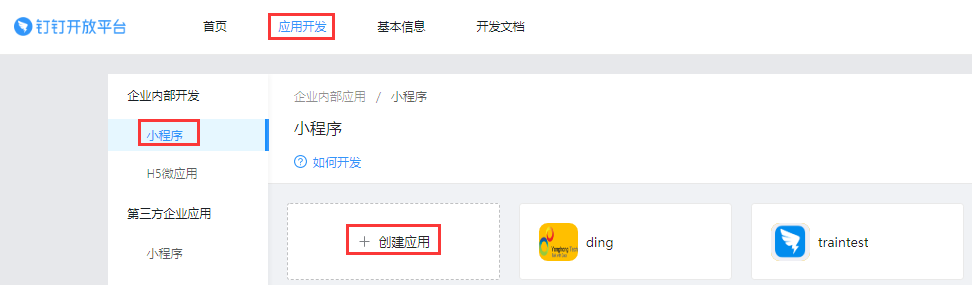
3)按照要求填写应用基本信息,包括应用名称、应用Logo、应用简介,开发方式选择企业内部自主开发,开发模式选择开发应用,开发应用类型选择小程序,服务器出口IP为企业公网IP,全部填写无误后完成创建,进入应用信息页面:
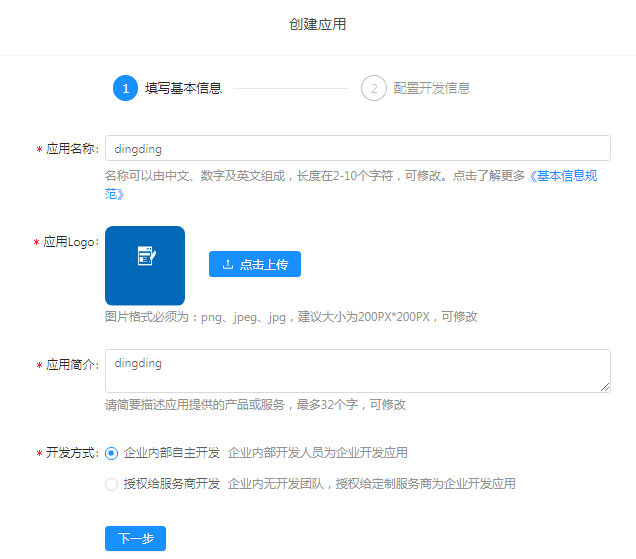
4)点击人员设置,按实际添加人员。
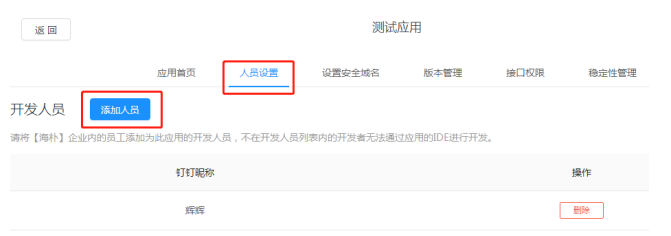
5)点击设置安全域名,添加服务器 IP 到 webview 安全域名。
➢注意:“HTTP 安全域名”和“Webview 安全域名”都需要添加。
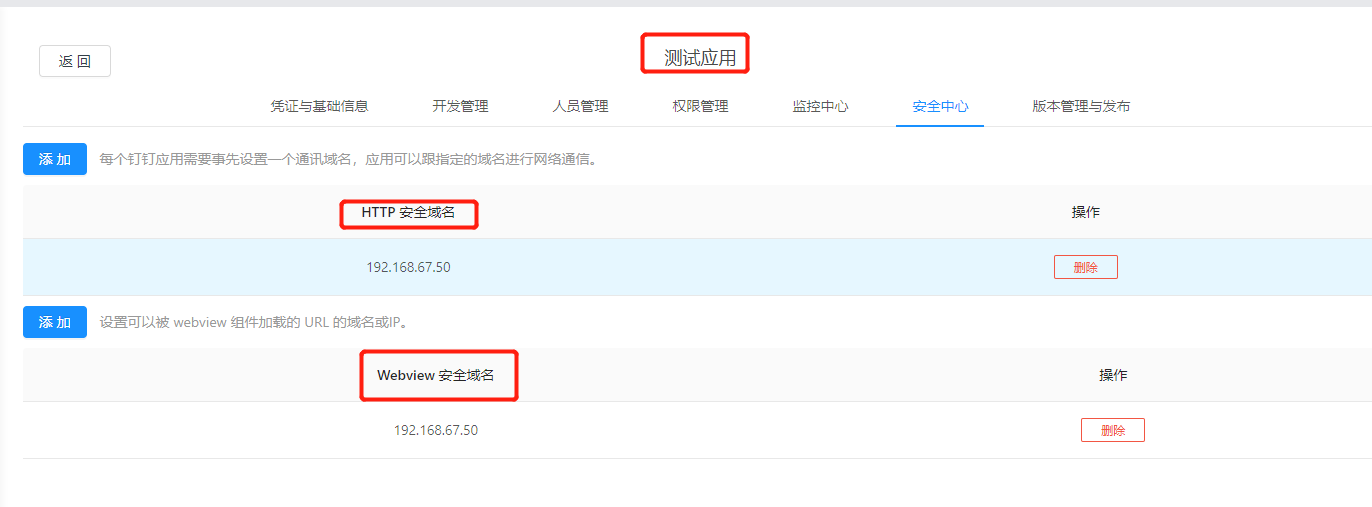
6)点击接口权限,开通应用的“通讯录只读权限”、“手机号码信息”和“邮箱等个人信息”权限,以及“身份验证”和“消息通知”权限。
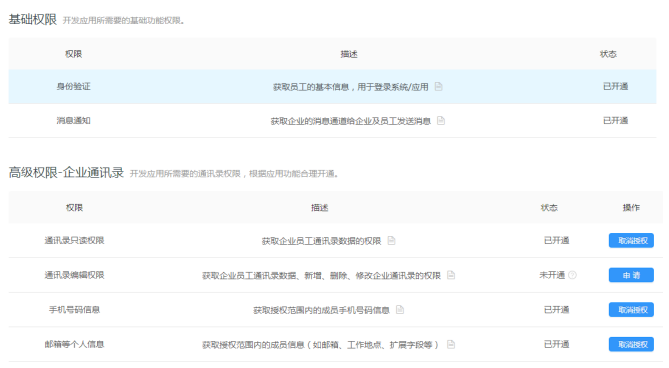
7)在接口权限页面下方找到权限范围,根据实际情况配置应用范围为全部员工或者部分员工,开发者只能管理权限范围内用户(包括拉取通讯录)。
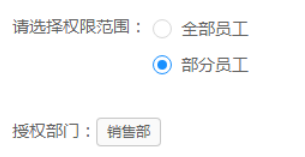
8)下载应用并使用钉钉开发者工具上传在永洪中下载好的应用,见:下载钉钉应用并上传到钉钉后台;
9)点击版本管理,在页面下方找到开发版本,点击发布;
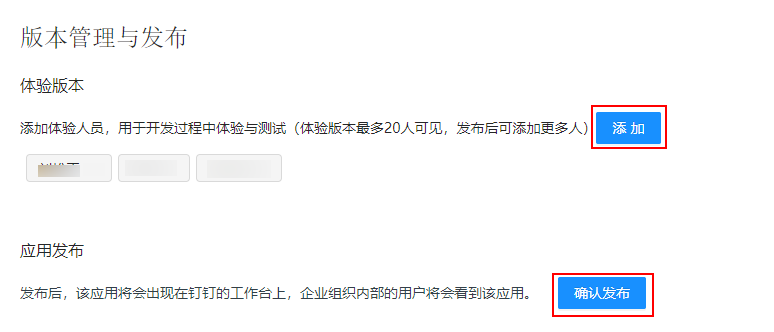
➢注意:在版本管理中,根据实际情况配置应用范围为全部员工、部分员工或者管理员,只有权限范围内的钉钉用户,才能使用该应用;
1.2 创建钉钉微应用
钉钉微应用的创建流程和小程序相仿,通常情况只需要创建其中一个即可,钉钉小程序不支持PC端的单点登录,如果需要PC端单点登录推荐创建钉钉微应用。
1)使用管理员账号登录钉钉开发者平台(https://open-dev.dingtalk.com/)。
2)在顶部导航点击【应用开发 > 企业内部开发】,在下方钉钉应用中点击“创建应用”,如下图所示。
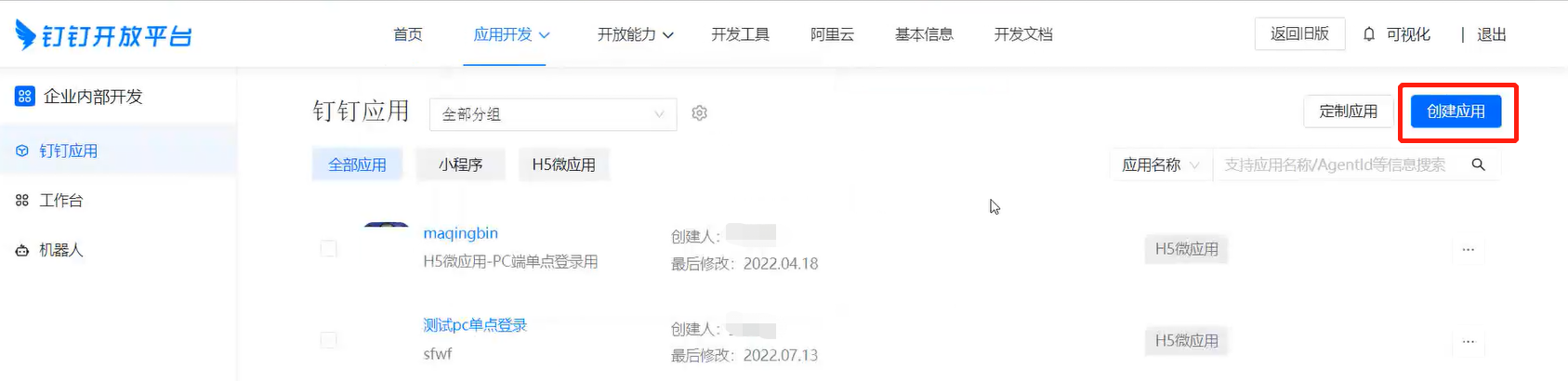
3)按照要求应用类型选择H5微应用,开发方式选择企业自主开发,填写应用名称、应用描述,上传应用图标,基本信息设置完成后,进入应用信息页面。
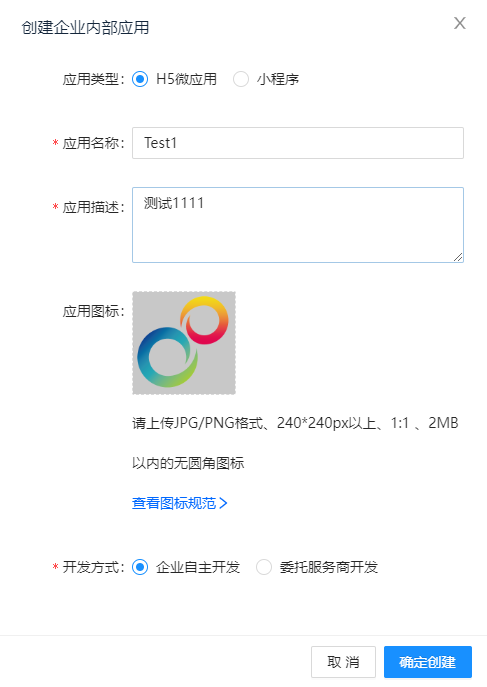
4)点击网页应用,设置H5应用配置信息中的应用首页地址、PC端首页地址,应用首页及PC端首页按图示方式设置为http://{BI访问地址}?proc=2&locale=zh_CN&resource=/g5/h5/dist/html/index-dingTalk-pc.html&corpId=XXXXXX&redirectUri={跳转链接},其中加粗部分根据用户实际情况填写。
BI访问地址:填写服务器的访问地址。
corpId:填写用户企业的CorpID,此信息可在【钉钉开放平台> 首页】获取。
跳转链接:urlencode后的http://{BI访问地址}?corpName=xxxx。
 、
、
5)点击权限管理,设置权限范围和接口权限,在个人权限选项卡页面勾选“个人手机号信息”、“通讯录个人信息读权限”,在通讯录管理权限选项卡页面勾选全部,点击右边的批量申请按钮,一共申请19项权限。
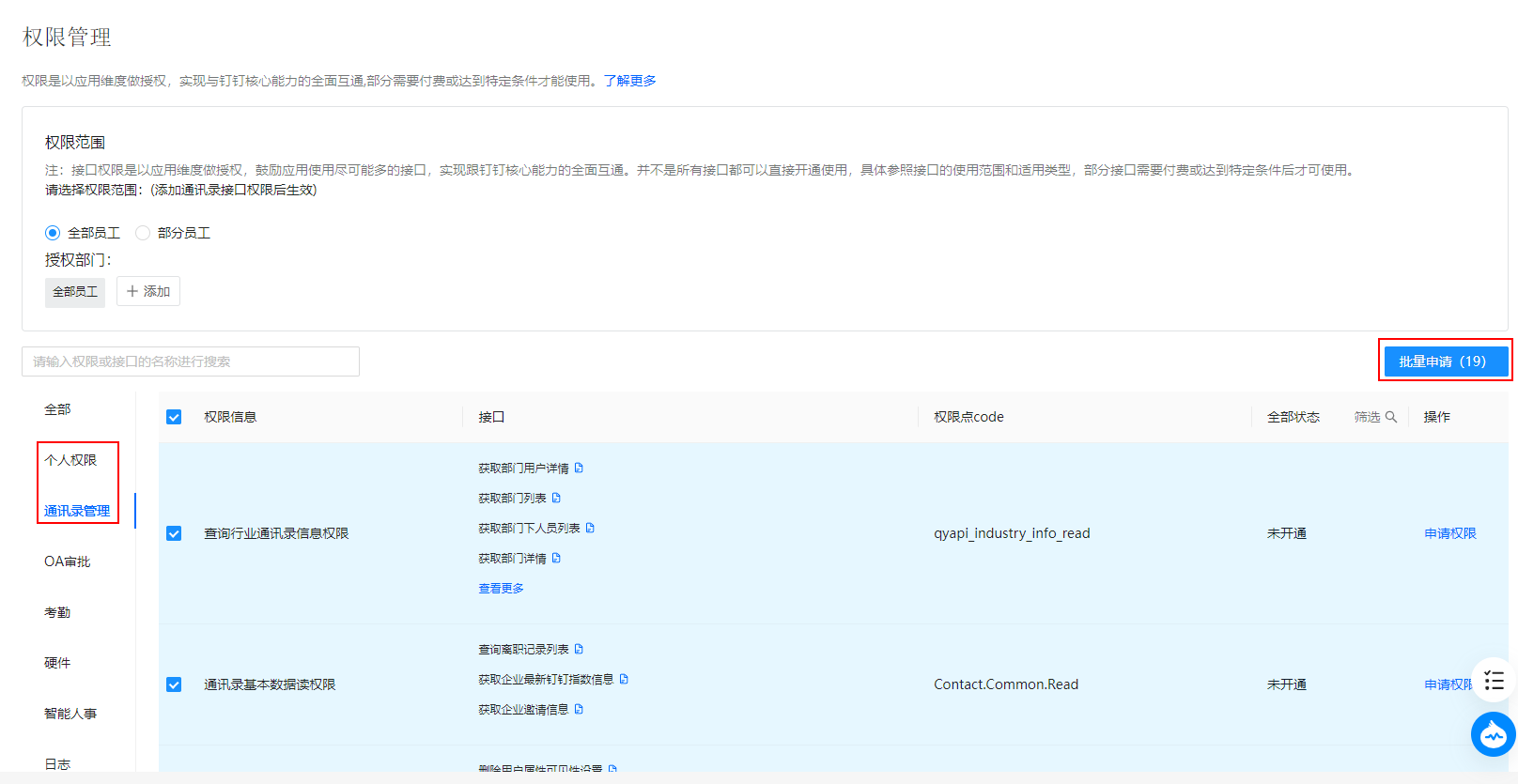
6)点击登录与分析,设置服务器的访问地址为回调域名的url。

7)点击版本管理,添加体验人员,然后点击确认发布,发布完成后,显示为已发布。
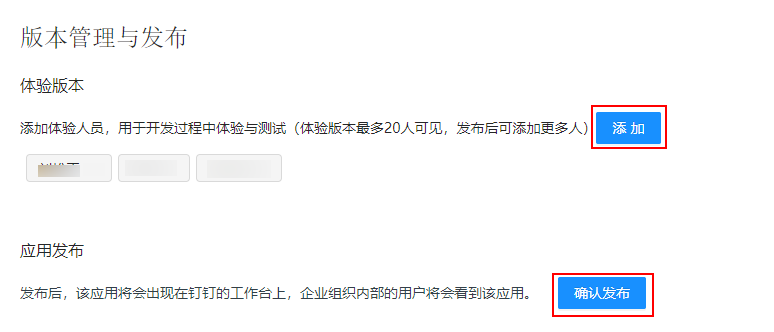
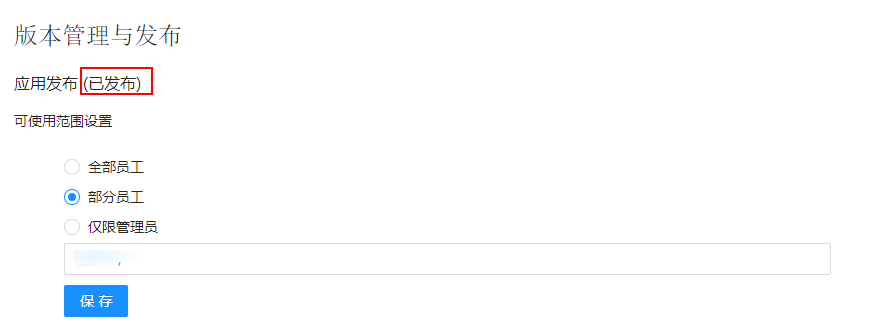
2.应用信息配置
通过管理系统-企业应用配置-钉钉配置可进入钉钉配置界面。

可配置的应用信息如下:
•名称:钉钉应用的名称,必填项。
•CorpID:每个企业都拥有唯一的CorpID。此信息可在【钉钉开放平台>首页】获取,必填项。
•appKey:在【钉钉开放平台>应用开发(点击应用图标)>应用信息】中获取,必填项。
•应用serect:即应用的secret,在【钉钉开放平台>应用开发(点击应用图标)>应用信息】中获取,必填项。
•agentID:每个应用都有唯一的agentid。在【钉钉开放平台>应用开发(点击应用图标)>应用信息】中获取,必填项。
3.通讯录配置和同步
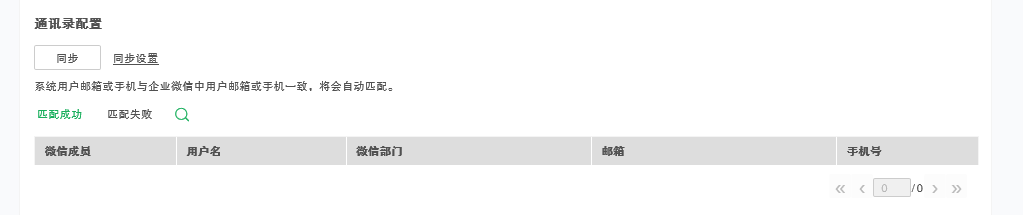
点击同步按钮可手动进行同步,进行一次全量拉取,钉钉中的邮箱或手机号与永洪产品的邮箱或手机号相同时,会匹配成功。否则会匹配失败。
拉取不到的通讯录字段显示为空。已经匹配成功的钉钉成员,无需再次检测。
同步后,人员列表分为匹配失败列表和匹配成功列表,由tab切换,均按照钉钉成员名字首字母字母表顺序排列。
点击同步设置,弹出同步设置弹窗,进行同步属性的设置
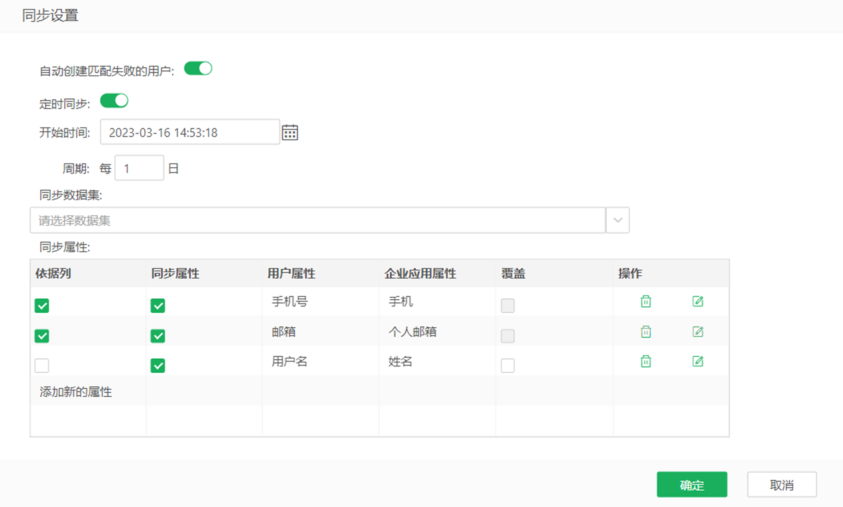
同步设置说明如下:
•自动创建匹配失败的用户:默认为开启,开启后如果同步时匹配失败,该微信成员在系统中不存在,则会自动创建该用户并匹配。
•定时同步:默认为关闭,改为开启后,页面上才会出现开始时间和周期,在自动同步周期内,仍可随意手动同步。
•同步数据集:选择定时同步的数据集。
•依据列:勾选了作为依据列的列会作为同步时的匹配依据列,会将该列属性相同的企业微信用户和产品用户当做同一个用户进行属性同步,默认勾选邮箱和手机号。
•同步属性:勾选后点击确定以后,进行同步时这个属性会进行同步,而未勾选的属性不会进行同步,默认勾选用户名,手机号,邮箱。
•覆盖:勾选决定此列同步时是否覆盖,依据列不支持勾选
•在添加定时同步后,在左侧增加标识图标,鼠标移过去出提示信息。未自动同步时,图标为灰色,同步结果内容为空。如果本次同步成功,图标为绿色,同步结果显示:同步成功。如果本次同步失败,图标为红色,同步结果显示具体的失败错误。
4.1 下载钉钉应用
1)进入企业应用配置—钉钉配置;
2)输入服务器地址,如下图所示;

3) 点击下载,会将服务器地址自动添加进应用中;
4)将下载的应用解压。
4.2 上传应用到钉钉开发者工具
1)安装并打开钉钉开发者工具(https://open-doc.dingtalk.com/microapp/kn6zg7/zunrdk),点击打开项目,选择上面下载的解压包。
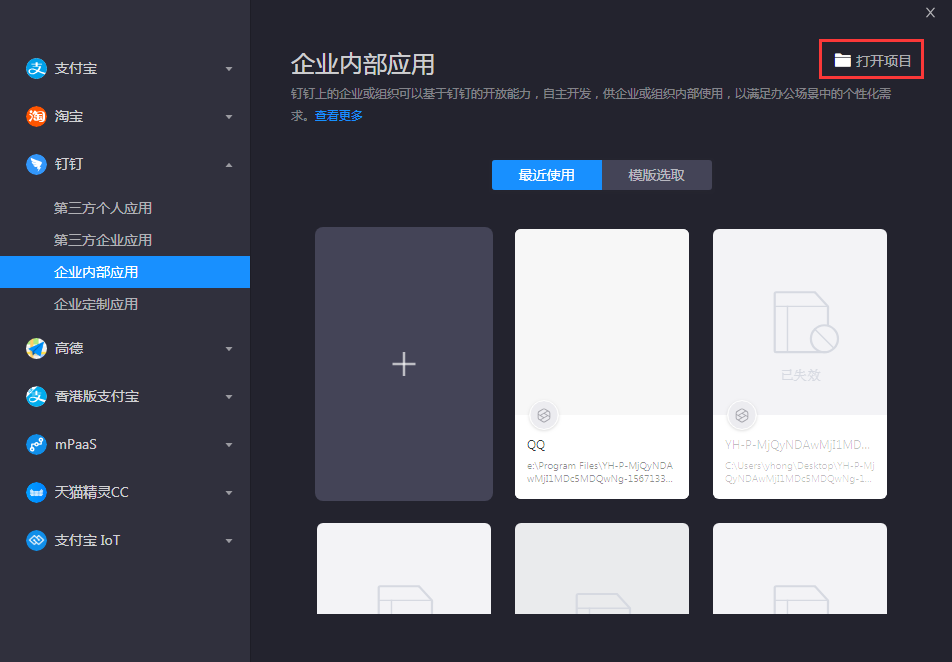
2)选择钉钉企业内部应用,使用钉钉扫码登录开发工具;
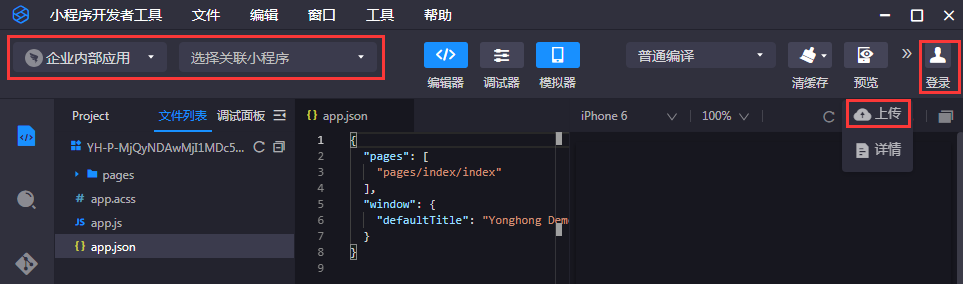
3)关联在钉钉上创建的小程序,创建钉钉小程序见:在钉钉后台创建自定义应用。
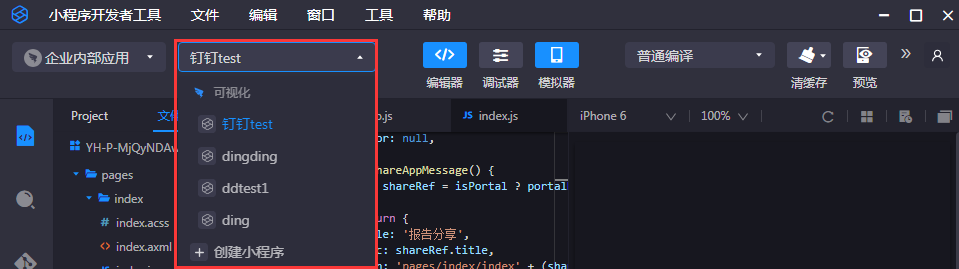
4)编订本次版本的编号,点击上传。
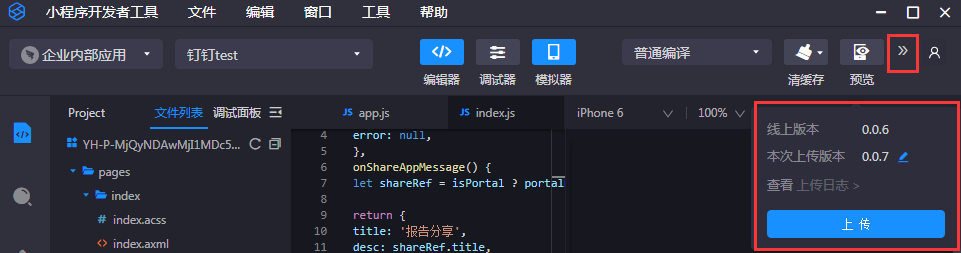
5.单点登录配置
钉钉单点登录配置步骤如下:
1)Yonghong/tomcat/webapps/bi/WEB-INF/web.xml 配置Servlet(配置单点登录的拦截器。拦截产品请求, 先进行单点登录的逻辑。 )
需要添加的内容:
<!-- sso filter start -->
<filter>
<filter-name>DingTalkSSOFilter</filter-name>
<filter-class>g5.sv.standardsso.DingTalkSSOFilter</filter-class>
</filter>
<filter-mapping>
<filter-name>DingTalkSSOFilter</filter-name>
<servlet-name>ViewerServlet</servlet-name>
</filter-mapping>
<!-- sso filter end -->
2)配置完重启产品。
➢注意:
•钉钉小程序不支持PC端单点登录,需配置微应用才可单点登录;
•对于钉钉发送的预警消息链接,需要在bi.properties中配置warning.info.sso=true且配置钉钉微应用才可单点登录,而当warning.info.sso=false时需要登录才能访问;
•对于V10.0以前版本,更新到V10.0后warning.info.sso默认为false,对于对于V10.0以后新安装版本,warning.info.sso默认为true。